Question
Issue: Como corrigir o código de erro de atualização do Windows 0x8024402c?
Olá. Eu sempre tento manter o meu Windows atualizado e normalmente não tenho problemas. No entanto, quando tentei instalar atualizações recentes, não consegui por causa do erro 0x8024402c. Não tenho a certeza de como corrigi-lo? Você poderia me ajudar? Obrigado
Resposta resolvida
Atualizações do Windows são uma parte essencial da segurança do computador, e nunca devem ser atrasadas. As atualizações do sistema corrigem as vulnerabilidades críticas que podem ser abusadas pelos criminosos informáticos para infectar as máquinas com malware, bem como aumentar a estabilidade da operação. Portanto, quando erros como 0x8024402c impedem os usuários de instalar atualizações, o problema deve ser corrigido imediatamente.
Error Code 0x8024402c é um dos vários erros de atualização do Windows (como 0x80242006, 0x80070013, e muitos outros) e os usuários normalmente o encontram quando o Windows não pode procurar por novas atualizações. Na maioria dos casos, os usuários não atualizam seu sistema operacional devido a problemas de conexão com a Internet, pois é necessária uma Internet estável para que o Windows Update Server se conecte ao dispositivo.
A 0x8024402c erro também pode ocorrer devido a várias outras razões, tais como:
- proxy server problems,
- incorrect Firewall settings,
- junk files,
- the computer is connected to a local network (LAN),
- incorrect time settings.
Na maioria dos casos, o erro 0x8024402c é encontrado nos dispositivos Windows 8, 7 ou Vista, embora alguns usuários do Windows 10 também sejam afetados. Felizmente, existem vários passos que pode dar para corrigir o erro 0x8024402c na sua máquina Windows.
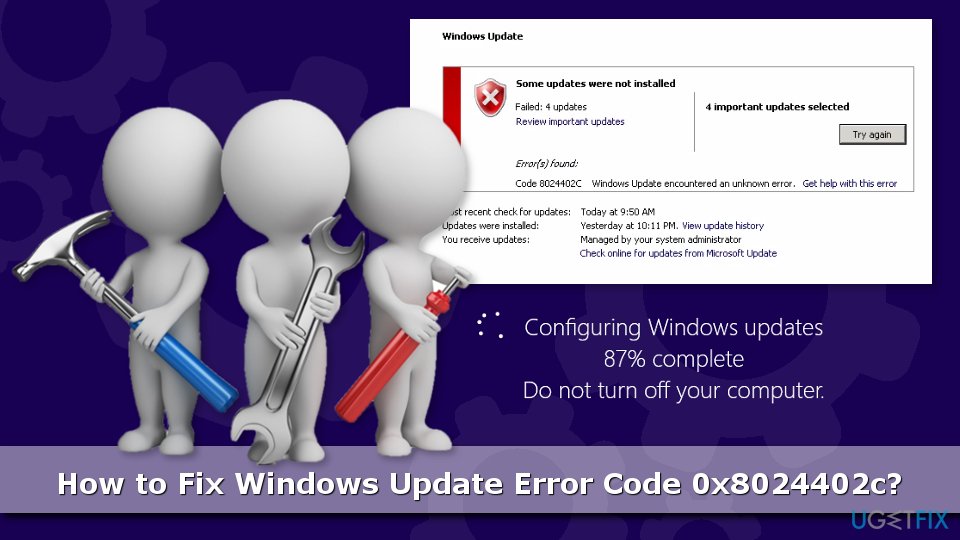 Encontrar uma forma de corrigir o erro 0x8024402c seguindo este guia detalhado
Encontrar uma forma de corrigir o erro 0x8024402c seguindo este guia detalhado
- Como corrigir o erro 0x8024402c em WIndows
- Proxyix problemas
- Alterar servidores DNS para corrigir o erro 0x8024402c
- Desabilitar temporariamente o Windows Defender Firewall
- Remover arquivos de lixo para corrigir o erro 0x8024402c
- Ativar detecção automática de configurações
- Faça uso do Windows Updates Troubleshooter
- Configurar o Cliente Updates para corrigir o erro 0x8024402c
- Repair seus erros automaticamente
Como corrigir o erro 0x8024402c em WIndows
Há várias maneiras de corrigir o erro 0x8024402c porque as razões por trás do problema são diferentes. Uma solução que irá resolver o problema para alguém pode não funcionar para a outra pessoa. Portanto, sugerimos que você primeiro faça verificações regulares, como um scan de computador, antes de experimentar os métodos de correção 0x8024402c fornecidos abaixo. Algumas soluções aqui podem parecer difíceis no início, mas você ainda deve tentar (desde que siga os passos corretamente).
Primeiro de tudo, você deve ter certeza de que a hora do seu computador está sincronizada com um relógio da Internet. Se não for esse o problema, você pode corrigir rapidamente o erro 0x8024402c alterando as suas definições de hora. Além disso, você deve verificar o dispositivo com um software de segurança ou uma aplicação de reparação do PC, como o ReimageMac Washing Machine X9, a fim de se certificar de que nenhum malware está bloqueando as atualizações do Windows. Além disso, o software projetado para manter o SO funcionando sem problemas pode reparar arquivos de sistema, registro e outras partes, assim o problema pode ser corrigido muito rapidamente.
Proxyix problemas
Primeiro de tudo, você tem que remover caracteres inválidos na lista de exceções do proxy:
- Na caixa de pesquisa do Cortana, digite em Opções de Internet e clique no resultado da pesquisa
- Vá para a guia Conexões e selecione configurações de LAN
- Cheque a caixa próxima a “Use a proxy server for your LAN”
- Abrir guia Avançado;
- Eliminar tudo no campo “Não usar um servidor proxy para endereços que comecem por”;
- Clique OK.
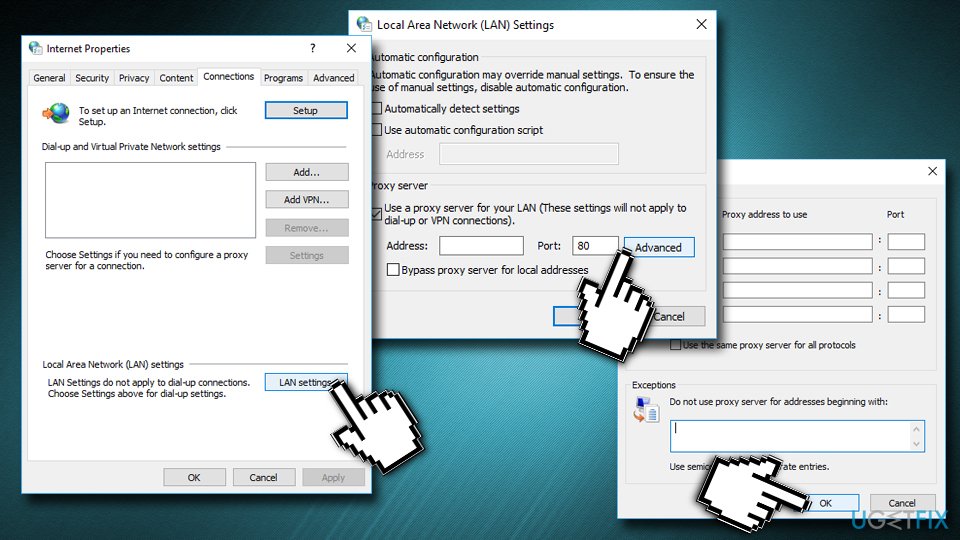 Verifica se as definições do proxy estão correctas
Verifica se as definições do proxy estão correctas
Depois tem de limpar a cache do proxy seguindo estes passos:
- Abrir o prompt de comando: digite cmd na barra de busca do windows e escolha-o na lista de resultados;
- Quando no prompt de comando, digite estes comandos e pressione Enter após digitar cada um deles:
netsh winhttp reset proxy
net stop wuauserv
net start wuauserv
Após ser feito, o código de erro 0x8024402c deve ser corrigido. Se não, tente o segundo método.
Alterar servidores DNS para corrigir o erro 0x8024402c
- Abra a caixa de execução segurando as teclas Win e R.
- Enter ncpa.cpl.
- Hit OK.
- Após abrir a janela Ligação à Internet, faça duplo clique no Adaptador de Rede activo e escolha propriedades.
- Depois faça duplo clique no Protocolo de Internet Versão 4.
- Localize os endereços do servidor DNS e defina:
Servidor DNS pré-determinado para ser 8.8.8.8
Alternar servidor DNS para ser 8.8.4.4 - Tente instalar a atualização agora.
>
Desabilitar temporariamente o Windows Defender Firewall
Configurações incorrectas do Firewall podem ser a causa do erro. Assim, desligar o Firewall pode ajudar a corrigir o problema.
- Digite Firewall.cpl na caixa de pesquisa e pressione Enter;
- Selecione a opção “Ligar ou desligar o Firewall do Windows”;
- Selecione a opção “Desligar o Firewall do Windows”. Repita esta etapa novamente para Configurações de Rede Pública;
- Clique OK.
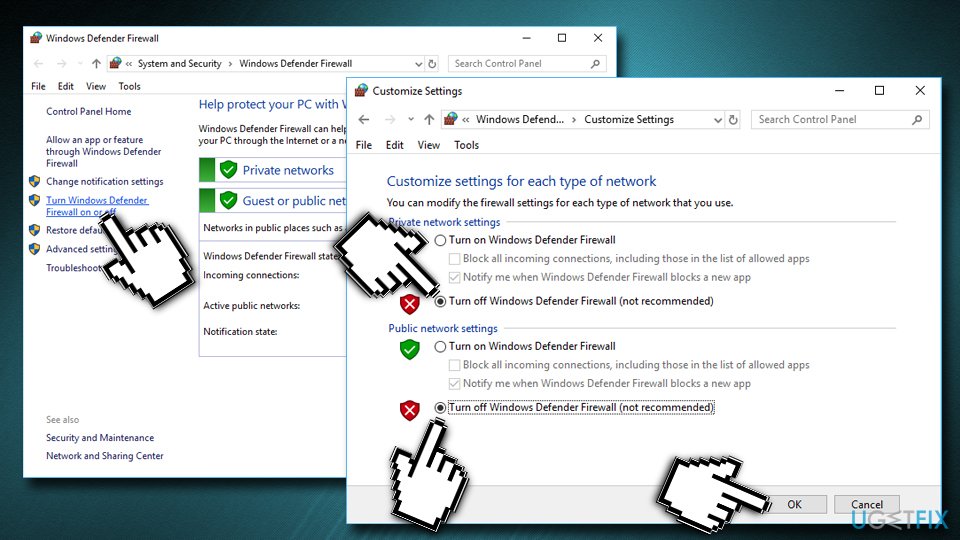 Não se esqueça de ligar o Firewall novamente, pois ele é um recurso importante na segurança do sistema
Não se esqueça de ligar o Firewall novamente, pois ele é um recurso importante na segurança do sistema
Agora você deve verificar as atualizações do Windows. Esperemos que o problema seja resolvido. Caso contrário, opte pelo terceiro método.
Remover arquivos de lixo para corrigir o erro 0x8024402c
Arquivos Junk podem ser a razão pela qual o Windows não pode procurar e instalar novas atualizações. Assim, limpe-os e tente instalar atualizações:
- Digite cmd na caixa de busca e selecione Executar como administrador nos resultados de busca
- Encontrar
- Digite cleanmgr e clique em Enter;
> - Espere até que a ferramenta faça uma varredura no sistema. Uma vez que ele forneça resultados clique OK para excluir todos os arquivos de lixo.
Ativar detecção automática de configurações
Ativar a detecção automática pode ajudar a resolver o erro de atualização do Windows 0x8024402c. O problema pode ser que o seu computador não sabe como se conectar à Internet:
- Digite Opções de Internet na caixa de pesquisa e clique no resultado da pesquisa
- Vá para a guia Conexões e selecione configurações de LAN
- Na janela de configurações de Rede Local (LAN) marque a caixa “Detectar configurações automaticamente”
- Clique OK.
Faça uso do Windows Updates Troubleshooter
Um troubleshooter é uma ferramenta integrada que pode ajudá-lo a detectar erros automaticamente:
- Direito…clique no botão Iniciar e selecione Configurações
- Vá para Atualizar &Segurança >Solução de problemas
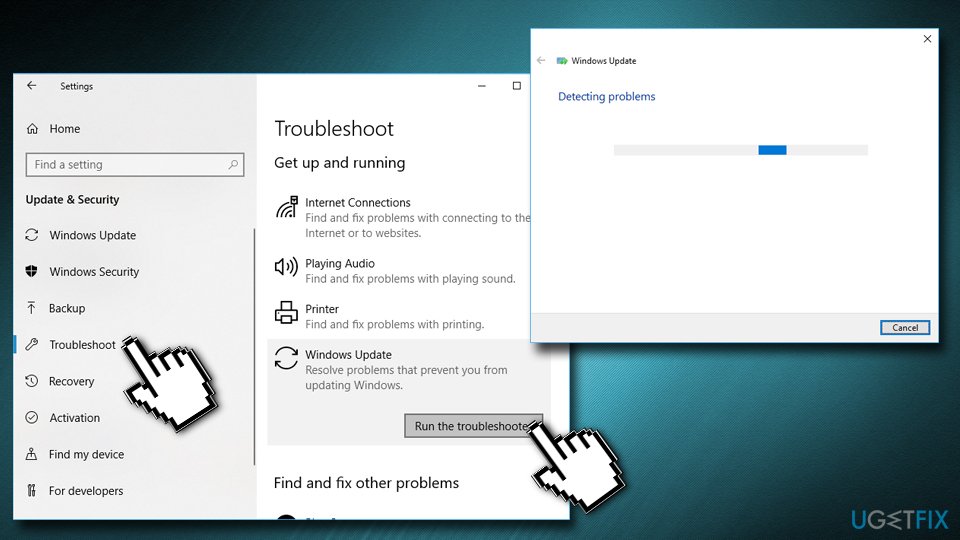 Executar o Solucionador de problemas do Windows
Executar o Solucionador de problemas do Windows
- Clique no Windows Update e selecione Executar o Solucionador de problemas
>
>
Configurar o Cliente Updates para corrigir o erro 0x8024402c
>
Se nenhum dos métodos anteriores ajudou a resolver o erro, você deve tentar seguir estes passos (note que a adulteração do Registro do Windows pode danificar seu sistema e nós não somos responsáveis por qualquer dano causado):
- Abra o Editor de Registro digitando regedit para Executar caixa de diálogo (digite run into Windows search bar and choose it from the results list);
- Clique OK e depois Yes no prompt User Account Control;
- Quando estiver no Registo, vá a HKEY_LOCAL_MACHINE > SOFTWARE > Políticas > Microsoft > Windows > WindowsUpdate > AU;
- Clique duas vezes em UseWUServe, que está no painel direito da chave AU. Na caixa de dados Value digite 0 e clique em OK;
Fechar Editor de Registro e tente instalar atualizações.
Repair seus erros automaticamente
Equipeugetfix.com está tentando fazer o seu melhor para ajudar os usuários a encontrar as melhores soluções para eliminar seus erros. Se você não quer lutar com técnicas de reparo manual, por favor, use o software automático. Todos os produtos recomendados foram testados e aprovados pelos nossos profissionais. As ferramentas que pode utilizar para corrigir o seu erro estão listadas abaixo:
Descarregue a Correcção
Felicidade
Garantia
Descarregar Correcção
Felicidade
Garantia
Se não conseguiu corrigir o seu erro utilizando o Reimage, contacte a nossa equipa de suporte para obter ajuda. Por favor, diga-nos todos os detalhes que você acha que devemos saber sobre o seu problema.
Este processo de reparação patenteado utiliza uma base de dados de 25 milhões de componentes que podem substituir qualquer arquivo danificado ou ausente no computador do usuário.
Para reparar o sistema danificado, você tem que comprar a versão licenciada da ferramenta de remoção de malware Reimage.